极速PE官网 > 帮助中心 >
电脑启动慢,小编告诉你怎么解决电脑启动慢
作者:pe系统 2018-06-29
摘要:有时会发现,在打开电脑上要花费好多时间,本来是几十秒就能好的事愣是变成一两分钟甚至是更长的时间.那遇到电脑问题情况,该怎么解决呢?小编今天就来告诉你们怎么解决电脑启动慢问题.....
有的时候我们会发现,在打开电脑上要花费好多时间,本来是几十秒就能好的时候愣是变成一两分钟甚至是更长的时间。那遇到这种情况,该怎么解决呢?小编今天就来告诉你们怎么解决电脑启动慢的问题。
小编试过有一次早上还没睡醒就去打开电脑,本来以为一下子就能开好,所以就坐着等。解决等到人清醒了,电脑进入了桌面。当时把我气得二话不说就找解决方法。最后解决完才去吃的早餐。所以今天小编就将方法传授于你们,让你们在遇到这问题时可以省区寻找方法这一步骤。
首先,右键点击桌面的“计算机”,再点“属性”。
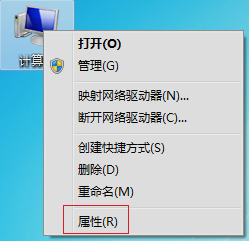
电脑启动慢系统软件图解1
接着,打开之后,就点左侧的“系统保护”。
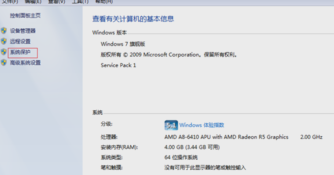
开机慢系统软件图解2
下一步,进入了之后,再点“高级”,然后再点“性能”下面的“设置”。
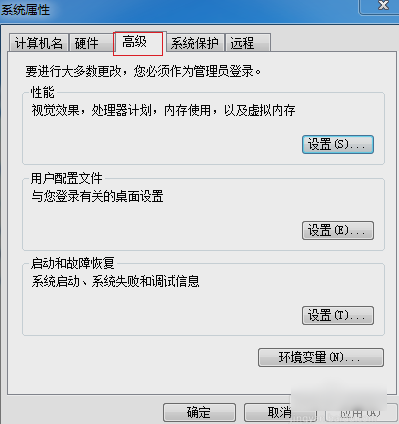
开机慢系统软件图解3
然后在“性能选项”中,再次点击“高级”。
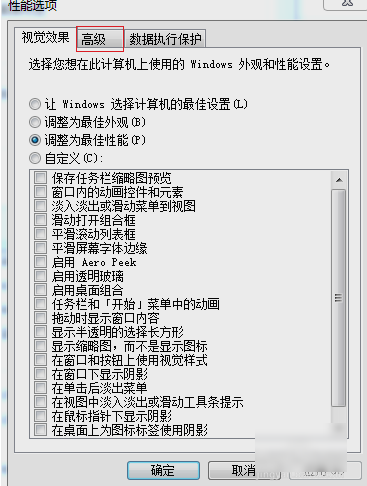
开机慢系统软件图解4
最后虚拟内存下方的“更改”,在“虚拟内存”里,取消勾选“自动管理所有驱动器文件大小”,再勾选“自定义大小”,然后自行设置内存大小,把原来的扩大一些,点击“确定”即可。
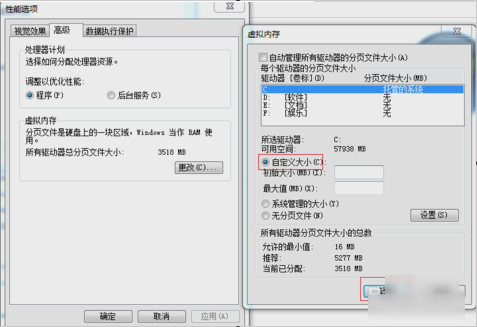
开机慢系统软件图解5
那么以上就是解决的方法啦~
